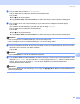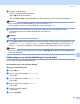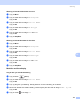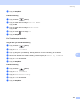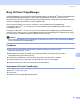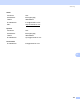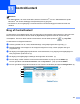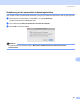Software User's Guide
Table Of Contents
- SOFTWAREBRUGSANVISNING
- Indholdsfortegnelse
- Windows®
- 1 Udskrivning
- Brug af Brother printerdriveren
- Funktioner
- Valg af den rigtige type papir
- Samtidig scanning, udskrivning og faxafsendelse
- Slette data i hukommelsen
- Statusmonitor
- Printerdriverindstillinger
- Adgang til printerdriverindstillingerne
- Fanen Grundlæggende
- Fanen Avanceret
- Brug af FaceFilter Studio til fotoudskrivning fra REALLUSION
- 2 Scanning
- Scanning af et dokument ved hjælp af TWAIN-driveren
- Scanning af et dokument med WIA-driveren (For Windows® XP/Windows Vista®)
- Scanning af et dokument med WIA-driveren (For brugere af Windows Photo Gallery og Windows Fax and Scan)
- Sådan bruges scanningstasten (for brugere af USB-kabel)
- Brug af ScanSoft™ PaperPort™ 11SE med OCR fra NUANCE™
- Få vist elementer
- Organisere elementer i mapper
- Hurtige links til andre programmer
- ScanSoft™ PaperPort™ 11SE med OCR giver dig mulighed for at konvertere billedtekst til tekst, du kan redigere
- Du kan importere elementer fra andre programmer
- Du kan eksportere elementer til andre formater
- Afinstallering af ScanSoft™ PaperPort™ 11SE med OCR
- 3 ControlCenter3
- 4 Netværksscanning (For modeller med indbygget netværksunderstøttelse)
- 5 Fjernindstilling (Ikke tilgængelig for DCP-modeller, MFC-250C, MFC-290C og MFC-297C)
- 6 Brother PC-FAX-software (kun MFC-modeller)
- 7 PhotoCapture Center™
- 8 Firewall-indstillinger (for netværksbrugere)
- 1 Udskrivning
- Apple® Macintosh®
- 9 Udskrivning og faxafsendelse
- 10 Scanning
- 11 ControlCenter2
- 12 Netværksscanning (For modeller med indbygget netværksunderstøttelse)
- 13 Fjernindstilling og PhotoCapture Center™
- Indeks
- brother DAN
Scanning
183
10
For Touchscreen modeller 10
a Sæt et USB flash-hukommelsesdrev, CompactFlash
®1
, Memory Stick™, Memory Stick PRO™,
SecureDigital
2
eller xD-Picture Card™
3
i maskinen.
1
Dette produkt understøtter også CompactFlash
®
type1.
2
Dette produkt understøtter SecureDigital High Capacity.
3
Dette produkt understøtter xD-Picture Card™ type M / type M
+
/ type H (stor kapacitet).
FORSIGTIG
Tag IKKE strømledningen ud, og fjern ikke et USB flash-hukommelsesdrev, CompactFlash
®
, Memory
Stick™, Memory Stick PRO™, SecureDigital eller xD-Picture Card™ fra maskinen, mens den læser
dataene (tasten Photo Capture blinker). Du kan miste data eller beskadige mediet.
Hvis du fjerner USB flash-hukommelsesdrevet eller hukommelseskortet, mens tasten Photo Capture
blinker, skal du genstarte pc'en, før USB flash-hukommelsesdrevet eller hukommelseskortet sættes tilbage.
Hvis du sætter et andet USB flash-hukommelsesdrev eller hukommelseskort i, før pc'en genstartes,
ødelægges dataene muligvis.
b Ilæg dokumentet.
c Tryk på tasten (Scan).
d Tryk på Scan til medie.
Benyt en af følgende fremgangsmåder:
Gå til e for at ændre kvaliteten.
Tryk på Mono Start eller Colour Start for at starte scanningen uden at ændre indstillingerne.
e Vælg den ønskede kvalitet.
Benyt en af følgende fremgangsmåder:
Gå til f for at ændre dokumentstørrelsen. (Tilgængelig for A3-scanningsmodeller)
Gå til g for at ændre filtypen.
Tryk på Mono Start eller Colour Start for at starte scanningen uden at ændre indstillingerne.
f Tryk på den dokumentstørrelse, du scanner.
Benyt en af følgende fremgangsmåder:
Gå til g for at ændre filtypen.
Tryk på Mono Start eller Colour Start for at starte scanningen uden at ændre indstillingerne.